发布日期:2016-06-11 作者:小白系统 来源:http://www.03727.com
在win7系统中大多用户都在使用office 2016或者 office 365。平时在使用office的时候使用word进行编辑文档总是空白的背景,非常的单调。比如幻灯片上又有图又有字,还有好看的背景,看起来就感觉非常不错。那么word文档中能添加好看的背景吗?在本文中win7之家主编给大家共享下添加word背景图片的操作办法。
在word中打开需要美化的文档,然后切换到“设计”选项卡,点击工具栏“文档格式”右下角的箭头按钮打开一个列表,其中已内置多种样式,光标划过,会自动预览样式效果,点击后将会自动应用到文档中,如图:
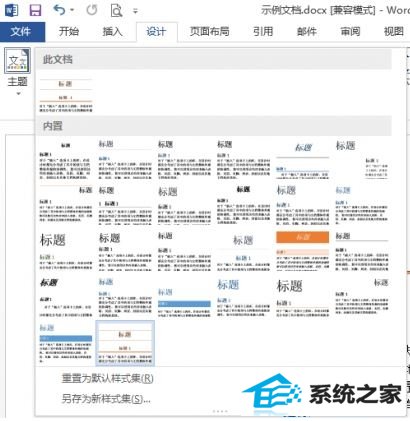
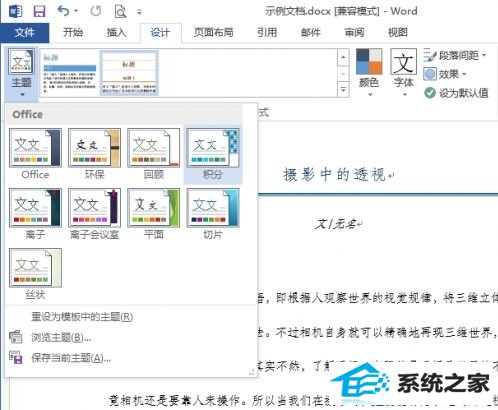
步骤:调整颜色
1、在“设计”选项卡中,点击工具栏的“颜色”按钮,从弹出菜单中点击下方的“自定义颜色”,打开新建主题颜色窗口,在这里就可以为文档中的不同元素,如标题、链接、正文等替换成任意自己喜爱的颜色。
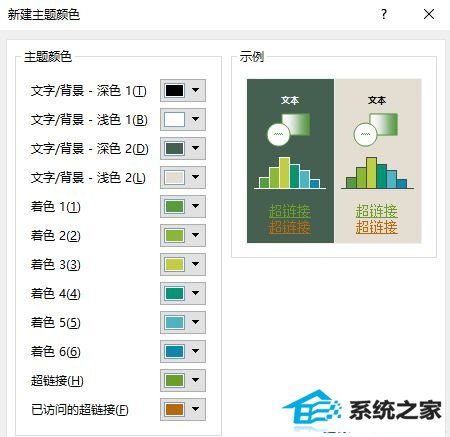
步骤:添加背景图
1、点击工具栏“页面颜色”按钮,从弹出的列表中即可快速为文档配置一种背景色;
2、点击下面的“填充效果”,切换到“图片”标签,点击“选择图片”,从在线库或者本机选择一张图片,确定后即可以图片做背景了,如图:
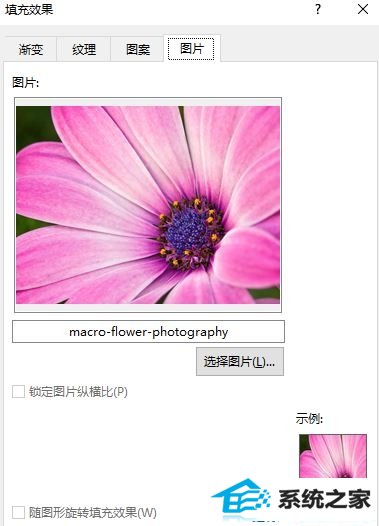
添加后效果图:

如果背景图片的颜色过深会影响到用户阅读体验,那么该如何办?出现这样的现象以水印的方式插入背景图片,操作办法如下:
点击工具栏“水印”按钮,在打开的列表中点击下方的“自定义水印”,再在打开的对话框中选择“图片水印”项,然后点击“选择图片”按钮,选择要作为背景的图片,并取消对“冲蚀”项的选择,确定即可
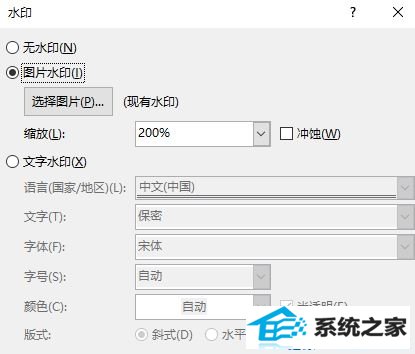
水印样式插入效果图:

除此之外你们还可以借助powerpoint为word图表增色,操作办法:
word文档中插入的表格需要专业配色,插入一个表格之后切换到“设计”选项卡,点击“表格样式”右下角的箭头按钮,即可在一大堆样式列表中进行选择,如图:
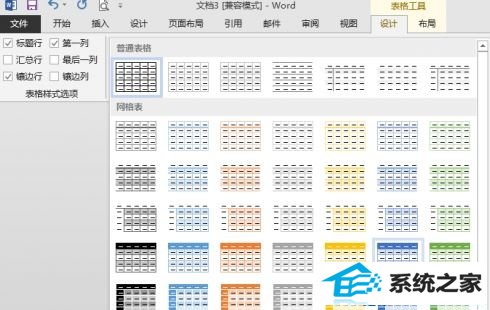
另外word自身的窗口也有配色方案。点击“文件→选项”打开word选项窗口,左侧选择“常规”,右侧找到“office主题”,点击它右边的下拉按钮,便可以选择白色、浅灰色或深灰色方案,确定后word的窗口色彩便会随之改变,如下图:
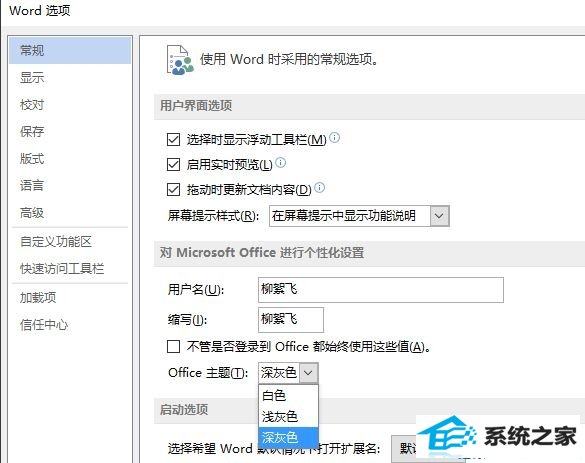
上述便是win 7之家主编给大家共享的给word文档添加背景图片的操作办法。